Kā pārvietoties Word 2007 tabulā
Uzziniet, kā efektīvi pārvietoties Word 2007 tabulā, izmantojot īsinājumtaustiņus un peles darbības, lai optimizētu savu darba plūsmu.
Office Professional Plus ietver jaunu līdzekļu komplektu, kas palīdz jums sekot līdzi sociālajiem tīkliem, izmantojot programmu Outlook Social Connector. Savienojot programmu Outlook ar Facebook, LinkedIn, SharePoint My Sites, Windows Live Messenger, Viadeo un Xing, jūsu draugu un kolēģu pašreizējais statuss no viņu sociālā tīkla vietnes automātiski tiks parādīts tieši jūsu iesūtnē.
Kamēr lasāt kolēģa e-pastu, skatieties uz leju uz cilvēku rūti apakšējā labajā stūrī, lai redzētu attēlu, vārdu, nosaukumu un apkopotu informācijas kolekciju par sūtītāju, tostarp pašreizējo statusu no sociālajiem tīkliem. vietnes. Jūs pat varat “draudzēties” ar kādu Facebook vai pievienot kādu savam LinkedIn tīklam tieši no programmas Outlook.
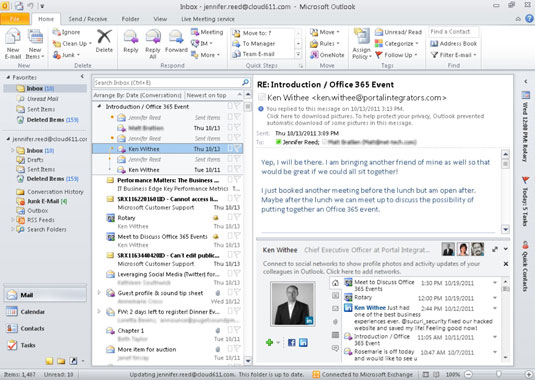
Lai instalētu programmu Outlook Social Connector, Outlook 2007 un 2003 lietotājiem ir nepieciešamas divas lejupielādes: programma Outlook Social Connector un sociālo tīklu nodrošinātāja faili (Facebook, LinkedIn un tā tālāk).
Office Professional Plus vai Office 2010 lietotājiem programma Outlook Social Connector jau ir instalēta.
Lai programmā Outlook integrētu sociālo tīklu, veiciet šīs darbības:
Dodieties uz cilni Skats un noklikšķiniet uz ikonas Personu rūts.
Nolaižamajā izvēlnē atlasiet Konta iestatījumi.
Uznirstošajā logā noklikšķiniet uz Tālāk.
Noklikšķiniet uz saites, lai skatītu tiešsaistē pieejamos sociālo tīklu pakalpojumu sniedzējus.
Atlasiet nodrošinātāja failus, atvērtajā pārlūkprogrammā noklikšķinot uz ikonas (Facebook, LinkedIn un tā tālāk), un izpildiet tīmekļa lapā sniegtos norādījumus, lai instalētu nodrošinātāja failu.
Pēc pakalpojumu sniedzēja failu instalēšanas jums tiks lūgts restartēt programmu Outlook.
Kad programma Outlook ir restartēta, atkārtojiet 1. līdz 3. darbību.
Parādās sociālo tīklu kontu logs.
Atlasiet kontus, ar kuriem vēlaties izveidot savienojumu, ievadiet savu lietotāja informāciju katram sociālajam tīklam un pēc tam noklikšķiniet uz Savienot.
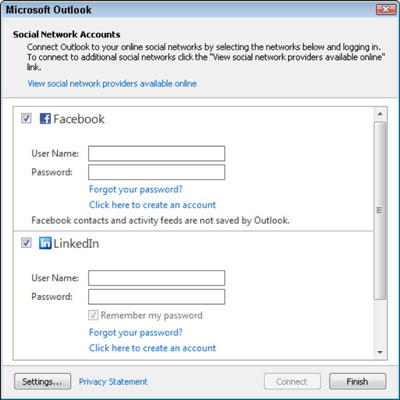
Ja savienojums bija veiksmīgs, sociālā tīkla ikonas kreisajā pusē ir redzama zaļa atzīme. Noklikšķiniet uz Pabeigt.
Uzziniet, kā efektīvi pārvietoties Word 2007 tabulā, izmantojot īsinājumtaustiņus un peles darbības, lai optimizētu savu darba plūsmu.
Šajā sarakstā ir iekļautas desmit populārākās Excel funkcijas, kas attiecas uz plašu vajadzību klāstu. Uzziniet, kā izmantot <strong>Excel funkcijas</strong> efektīvāk!
Uzziniet, kā pievienot papildu analīzes slāņus jūsu Excel diagrammām, lai uzlabotu vizualizāciju un sniegtu precīzākus datus. Šis raksts apraksta visas nepieciešamās darbības.
Uzziniet, kā iestatīt <strong>rindkopas atkāpi</strong> programmā Word 2013, lai uzlabotu dokumenta noformējumu un lasāmību.
Uzziniet, kā pareizi ievietot slejas programmā Word 2010, lai uzlabotu jūsu dokumentu formātu un struktūru.
Apsveriet iespēju aizsargāt Excel 2007 darblapu, lai izvairītos no neplānotām izmaiņām. Uzziniet, kā aizsargāt un atbloķēt šūnas, lai nodrošinātu datu integritāti.
Programmas Excel 2013 PMT funkcija aprēķina periodisko mūža rentes maksājumu. Šī funkcija ir būtiska hipotekāro kredītu maksājumu plānošanai.
Mācieties, kā veikt t-testus Excel programmā, izmantojot datus un aprakstot trīs t-testu veidus, kas noderēs jūsu datu analīzes procesā.
Uzziniet, kā filtrēt datu sarakstu programmā Excel 2016, lai ērti paslēptu nevēlamus ierakstus un strādātu tikai ar nepieciešamajiem datiem.
Uzziniet, kā vienkārši pievienot datu etiķetes diagrammai programmā Excel 2007. Palīdziet noteikt vērtības, kas tiek rādītas katrā datu punktā, izmantojot dažādas izvietošanas un formatēšanas iespējas.







